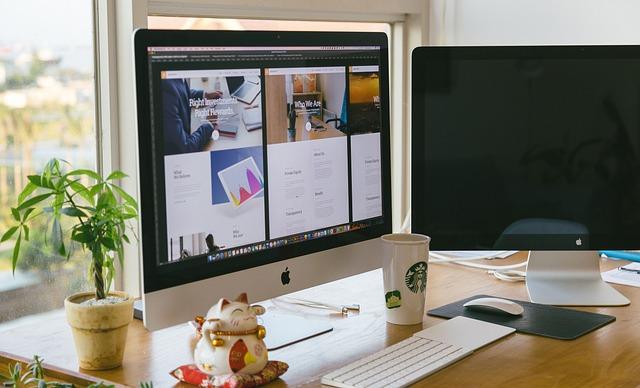随着科技的不断发展,打印机已经成为现代办公和生活中不可或缺的工具。然而,许多用户在购买打印机后,往往面临着如何设置打印机的困扰。本文将为您详细介绍打印机设置的全面指南,帮助您轻松解决设置问题。
一、连接打印机
1.有线连接将打印机的USB接口与电脑的USB接口连接,确保连接牢固。
2.无线连接进入打印机的设置菜单,选择无线网络连接,输入您的无线网络密码,等待打印机自动连接。
二、安装打印机驱动程序
1.从官方网站下载驱动程序访问打印机生产厂家的官方网站,根据您的打印机型号和操作系统下载相应的驱动程序。
2.使用安装光盘如果您的打印机附带安装光盘,可以直接使用光盘中的驱动程序进行安装。
3.自动安装将打印机连接到电脑后,电脑通常会自动搜索并安装驱动程序。
三、设置打印机属性
1.打开打印机属性在电脑上找到设备和打印机选项,点击打印机图标,选择打印机和扫描仪,然后点击管理按钮。
2.设置纸张大小在打印机属性窗口中,找到纸张/质量选项,选择合适的纸张大小。
3.设置打印质量在纸张/质量选项中,选择打印质量,如普通、高质量等。
4.设置打印方向在纸张/质量选项中,选择打印方向,如纵向、横向等。
5.设置打印份数在打印机属性窗口中,找到打印选项选项,设置打印份数。
四、调整打印机分辨率
2.选择高级选项在打印机属性窗口中,找到高级选项,点击进入。
3.调整分辨率在高级选项中,找到打印分辨率选项,根据需要选择合适的分辨率。
五、设置打印队列
1.打开打印队列在电脑上找到设备和打印机选项,点击打印机图标,选择打印机和扫描仪,然后点击查看打印队列按钮。
2.查看打印任务在打印队列窗口中,您可以查看当前正在打印的任务以及等待打印的任务。
3.管理打印任务在打印队列窗口中,您可以暂停、继续、取消打印任务。
六、故障排除
1.打印机无法连接检查打印机与电脑的连接是否正常,尝试重新连接。
2.打印机无法打印检查打印机是否有纸,是否缺墨,尝试重启打印机。
3.打印机打印质量差检查打印机分辨率设置,调整分辨率。
4.打印机打印速度慢检查打印机驱动程序是否最新,尝试更新驱动程序。
总结
通过本文的介绍,相信您已经掌握了打印机设置的基本方法和技巧。在实际使用过程中,您可以根据需要调整打印机的各项设置,以获得更好的打印效果。如果遇到问题,可以参考本文的故障排除部分进行解决。希望本文能为您提供帮助,祝您使用打印机愉快!